-
Methode 1: VMware zu OpenStack migrieren mithilfe von VirtIO-Treibern
-
Methode 2: Migration von VMware zu OpenStack mithilfe des qemu-img-Tools
-
Methode 3: VMware zu OpenStack migrieren mit der One-and-Done-Lösung
-
VMware zu OpenStack FAQs
-
Fazit
Nach der Übernahme von VMware durch Broadcom am 30. Oktober 2023 führte die Einführung erheblicher Preiserhöhungen und der Wechsel von permanenten Lizenzen zu einem abonnementbasierten Modell zu weit verbreiteter Unzufriedenheit bei Kunden, insbesondere aufgrund gestiegener Kosten und verminderter Flexibilität. Infolgedessen erwogen viele Organisationen den Umstieg auf alternative Plattformen wie OpenStack, Proxmox VE und XCP-ng, um ihre Gesamtbetriebskosten zu senken und die Kontrolle über ihre IT-Infrastruktur wiederzuerlangen.
Als quelloffene Cloud-Computing-Plattform mit Flexibilität und Anpassungsfähigkeit fällt OpenStack ihnen auf. Durch den Wechsel von virtuellen Maschinen von VMware zu OpenStack können sie die Gesamtbetriebskosten für den Aufbau und die Wartung ihrer IT-Infrastruktur erheblich senken. Ein wirtschaftlicher Vergleich zwischen OpenStack und VMware zeigt, dass in einigen Fällen die Kosten um eine ganze Größenordnung reduziert werden können.
Ohne weitere Umschweife kommen wir direkt zur Sache. Die Datenmigration von VMware zu OpenStack kann in drei folgende Wege unterteilt werden, Sie können die für Ihr Unternehmen am besten geeignete Methode wählen.
Methode 1: VMware zu OpenStack migrieren mithilfe von VirtIO-Treibern
1. VirtIO-Treiber hinzufügen
Da einige Systeme standardmäßig nicht von VirtIO-Hardware booten, müssen Sie möglicherweise zusätzliche Schritte unternehmen, um die VirtIO-Treiber in diese zu installieren.
2. Partitionen erweitern (optional)
Dieser Schritt ist für Server mit begrenztem freiem Festplattenspeicher auf ihrer Partition vorgesehen. Verwenden Sie das VMware-Vdisk-Manager-Tool mit dem Argument „-x“, um die Datenträgergröße zu erhöhen. Anschließend muss die Partition über das Betriebssystem vergrößert werden. Dies können Sie im nächsten Schritt während der Anpassung der virtuellen Maschine erreichen.
3. Virtuelle Maschine anpassen (optional)
Möglicherweise möchten Sie einige Softwareprogramme (wie VMware Tools und Treiber) sowie andere Komponenten entfernen, um das Betriebssystem für den Einsatz in OpenStack vorzubereiten. Wenn Sie ein Skript schreiben, das dies für Sie übernimmt, können Sie den Prozess automatisieren. Das Skript und die Dateien sollten mithilfe des Befehls virt-copy-in auf das virtuelle Laufwerk kopiert werden können.
4. Cinder-Volumes erstellen
Erstellen Sie ein Cinder-Volume mit der gleichen Größe wie jede Festplatte, die Sie importieren möchten.
Erstellen Sie das Volume mit den folgenden Befehlszeilen:
cinder create --display-name <name_of_disk> <size> --volume-type <volumetype>
Um mit dem nächsten Schritt fortzufahren, benötigen wir die Volume-IDs, die Sie auch durch Ausführen des folgenden Befehls finden können.
cinder list | grep <name_of_disk>
5. VMDK in Ceph umwandeln
Entfernen Sie die aktuelle Ceph-Disk, benannt nach den Volume-IDs, die wir im vorherigen Schritt notiert haben, aus dem Ceph-Pool.
rbd -p <ceph_pool> rm volume-<volume-id>
Konvertieren Sie die VMDK-Datei in das Volume auf Ceph (wiederholen Sie diesen Schritt für alle virtuellen Festplatten der VM). Der vollständige Pfad zur VMDK-Datei ist in der VMDK-Festplattenvariablen enthalten. Die zuvor notierte ID ist die Volume-ID.
qemu-img convert -p <vmdk_disk_file> -O rbd rbd:<ceph_pool>/volume-<volume-id>
6. Neutron-Port erstellen (optional)
Erstellen Sie einen Port mit Neutron und verwenden Sie ihn im nächsten Schritt (beachten Sie die ID). Sie müssen den Netzwerknamen als Bezeichnung kennen. Fügen Sie Sicherheitsgruppen basierend auf dieser Befehlszeile hinzu:
--security-group <security_group_name>
Fügen Sie diesen Parameter für jede Sicherheitsgruppe hinzu:
neutron port-create --fixed-ip ip_address=<ip_address> --mac-address <mac_address> <network_name> --name <port_name>
7. Erstellen und Starten der Instanz in OpenStack
Verwenden Sie den Befehl nova flavor-list, um die Flavor-ID des gewünschten Flavors zu finden.
Erstellen und starten Sie nun die neue Instanz.
nova boot <instance_name> --flavor <flavor_id> --boot-volume <boot_volume_id> --nic port-id=<neutron_port_id>
Merken Sie sich die Instanz-ID. Fügen Sie jeden weiteren Instanz-Datenträger mit dem Befehl hinzu (falls weitere Volumes hinzugefügt werden sollen):
nova volume-attach <instance_ID> <volume_id>
Methode 2: Migration von VMware zu OpenStack mithilfe des qemu-img-Tools
1. Exportieren Sie die VMware-VM im OVF-Format.
Extrahieren Sie die Datei CentOS1- disk1.vmdk aus der .ovf-Datei mithilfe des Entpackungstools tar -xvf und laden Sie die Datei anschließend auf den OpenStack-Server hoch.
2. VMDK in das qcow2-Format mit dem qemu-img-Tool konvertieren.
qemu-img convert -f vmdk CentOS1-disk1.vmdk -O qcow2 CentOS1JMH.qcow2
3. Importieren Sie es in OpenStack.
openstack image create "CentOS1-fvmware"
--file CentOS1JMH qcow2c
--disk-format qcow2 --container-format bare
--public
4. Erstellen Sie eine Instanz.
Erstellen Sie eine Instanz aus dem CentOS1JMH-Image, das Sie gerade hochgeladen haben. Falls dies fehlschlägt, löschen Sie die fehlgeschlagene Instanz, wählen Sie das neu erstellte CentOS1-Laufwerk aus und starten Sie daraus eine Instanz.
Probleme wie „Datenträger konnte nicht gefunden werden“ können durch die folgenden Schritte behoben werden:
Klicken Sie auf SendAltCtrl in der oberen rechten Ecke der Steuerung, und klicken Sie mehrmals, um VMware neu zu starten.
Wählen Sie beim Booten von VMware in Grub den zweiten CentOS-Rescue zum Starten aus.
Nach der Aktivierung des abgesicherten Modus melden Sie sich über SSH bei der virtuellen Maschine an.
Überprüfen Sie, ob die Festplatte vda1 von OpenStack im /boot-Verzeichnis eingebunden ist. mount /dev/vda1 /boot.
Erstellen Sie einen Boot-Bereich:
sudo dracut -f /boot/initramfs-$(uname -r).img $(uname -r)
Starten Sie es dann neu. Überprüfen Sie die Protokolle, falls es fehlschlägt.
Protokoll zum Start der Instanz:
sudo journalctl -a -u devstack@n-cpu.service | grep ERROR
Protokoll zur Volumenerstellung:
sudo journalctl -a -u devstack@c-vol.service | grep ERROR
Methode 3: VMware zu OpenStack migrieren mit der One-and-Done-Lösung
Vinchin Backup & Recovery ist eine vielseitige Datensicherungslösung für über 10 gängige Virtualisierungsplattformen, darunter VMware und OpenStack. Die Funktion Cross-Platform Recovery fungiert dabei als integriertes V2V-Migrationswerkzeug, das eine reibungslose Datenmigration zwischen diesen Plattformen ohne zusätzliche Instrumente ermöglicht.
Es bietet umfassende Sicherungs- und Wiederherstellungsfunktionen wie schnelle inkrementelle Sicherung, imagebasierte, agentenlose Sicherung, LAN-freie Sicherung und Wiederherstellung, externe Sicherungskopie, mehrthreadige Übertragung, Ransomware-Schutz und vieles mehr, um Ihre kritischen Daten umfassend zu schützen. Mit Instant Restore können fehlgeschlagene VMs innerhalb von 15 Sekunden neu gestartet werden, wodurch die Wiederherstellungszeit (RTO) erheblich reduziert wird.
Indem Vinchin Backup & Recovery Sicherungen der Quellvirtualisierung erstellt und diese auf der Zielvirtualisierung wiederherstellt, wird die V2V-Migration im Vergleich zu anderen Methoden mit zahlreichen Schritten einfach abgeschlossen.
1. Sichern Sie Ihre VMware-VM, wählen Sie das Sicherungsziel und die Sicherungsstrategien aus und senden Sie sie dann ab.

2. Wählen Sie die VM aus, die Sie wiederherstellen möchten.
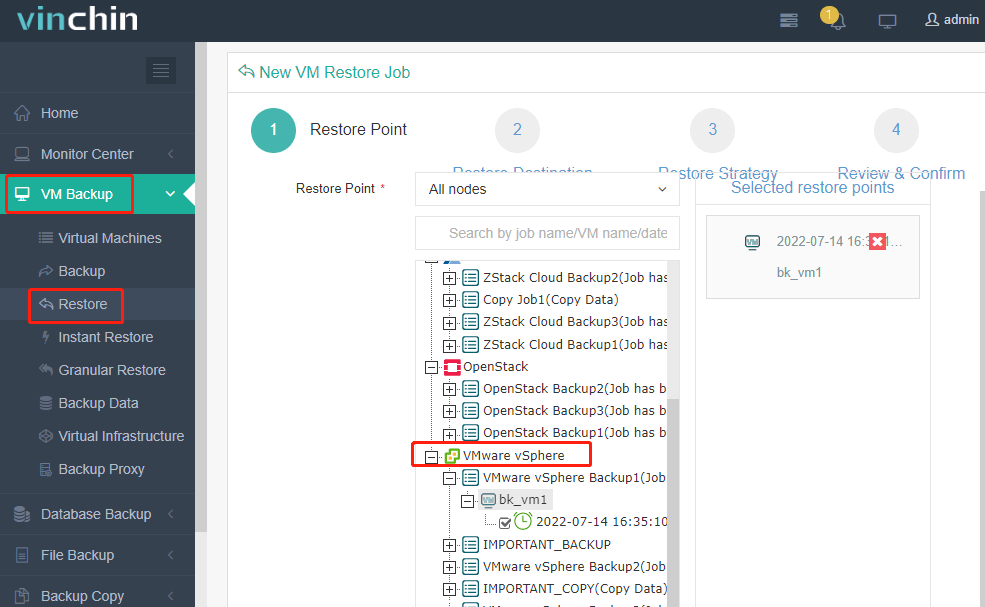
3. Wählen Sie den OpenStack-Host aus, auf dem die wiederhergestellte VM ausgeführt werden soll
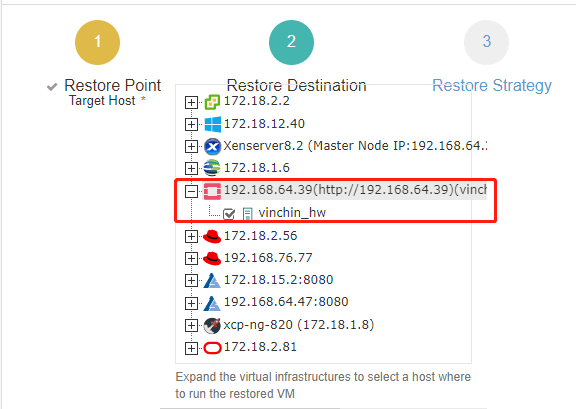
4. Wiederherstellungsstrategie konfigurieren
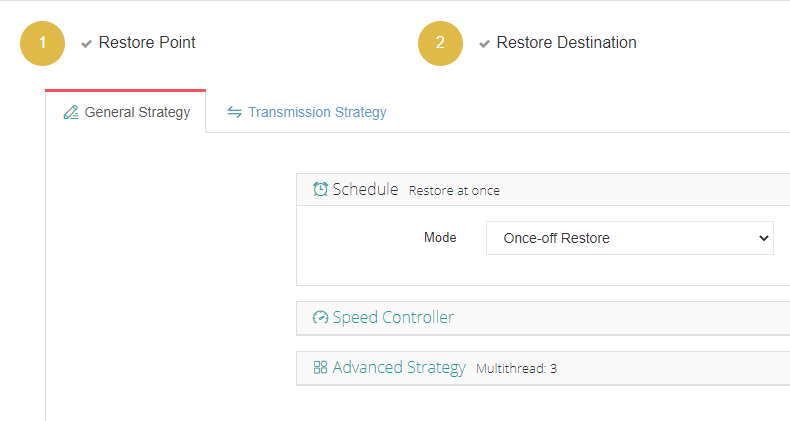
5. Auftrag überprüfen und absenden
Vinchin Backup & Recovery integriert VM-Sicherung, Datenwiederherstellung und V2V-Migration in einer Software, um die Betriebseffizienz zu maximieren. Sie können jetzt die voll ausgestattete 60-tägige kostenlose Testversion ausprobieren und weitere praktische Funktionen erkunden.
VMware zu OpenStack FAQs
1. Q: Wie unterscheidet sich die Architektur von OpenStack von der von VMware?
A: OpenStack ist eine Sammlung quelloffener Tools zur Erstellung und Verwaltung von Cloud-Computing-Plattformen. Es ist modular aufgebaut und ermöglicht so eine größere Flexibilität bei Gestaltung und Bereitstellung. VMware hingegen ist eher eine geschlossene, integrierte Lösung mit Fokus auf Stabilität und Unternehmenssupport, was oft auf Kosten der Flexibilität geht.
2. Q: Wie stelle ich in OpenStack eine hohe Verfügbarkeit (HA) sicher, wie ich sie in VMware hatte?
A: OpenStack unterstützt HA, aber die Implementierung ist anders. OpenStack-HA umfasst typischerweise das Einrichten redundanter Dienste und die Nutzung von Technologien wie Ceph für die Speicherredundanz. Im Vergleich zu den stärker integrierten HA-Lösungen von VMware erfordert es mehr manuelle Einrichtung.
Fazit
Egal, ob Sie Ihre IT-Infrastruktur modernisieren, die Betriebskosten senken oder offene Standards einführen möchten – OpenStack bietet eine leistungsstarke und vielseitige Lösung für Ihre Cloud-Computing-Anforderungen. Und Vinchin ist eine zuverlässige Unterstützung, um Ihre Daten zu schützen!
Teilen auf:






